Hirdetés
Odaadja a telefonját, hogy megmutassa valakinek egy fényképet. A következő dolog, amit megtudhat, barátja megragadta a bátorságot, hogy végignézzen a galériájában található összes fotón, beleértve azokat a kínos képeket is, amelyeket soha senkinek nem akart látni. Egyes esetekben akár „véletlenül” is megnyomhatják a Kezdőlap gombot, és elkezdik a telefon körül lesni!
Telefonjaink nagyon hasonlítanak a személyi számítógépeinkhez, és ha az ujjak leskelődnek a dolgain, az sosem jó érzés. De hogyan lehet megállítani őket? Ha arra kérsz valakit, hogy hagyja abba a leskelődést, nemcsak azt kockáztatja, hogy megsérti, hanem azt is sugallja, hogy van rejtegetnivalója. De csak azért törődsz a magánéleteddel Mi az a PRISM? Minden, amit tudnod kellAz Egyesült Államok Nemzetbiztonsági Ügynöksége hozzáfér minden olyan adathoz, amelyet olyan egyesült államokbeli szolgáltatóknál tárol, mint a Google Microsoft, a Yahoo és a Facebook. Valószínűleg a forgalom nagy részét is figyelik a... Olvass tovább nem azt jelenti, hogy bűnöző vagy, igaz?
Van egy egyszerű módja ennek a zűrzavarnak: szekrényalkalmazások! Az alábbi Android-alkalmazásokkal zárolhat bizonyos képeket a galériában vagy bizonyos alkalmazásokat a telefonját, így nem számít, ki leskelődik, soha nem láthatja azt, amit nem akar, hogy lát.
A Gallery Lock a tökéletes alkalmazás a fent említett galéria forgatókönyvhöz. Ha meg szeretne mutatni néhány képet barátainak, de nem szeretné, hogy az egész galérián keresztül menjenek, ez az alkalmazás segíthet.
A Gallery Lock egy jelszóval védett alkalmazás, amellyel rejtett mappákat hozhat létre. Bármilyen képet vagy videofájlt hozzáadhat ezekhez a mappákhoz, és lényegében létrehozhat egy alternatív galériát, amelyhez csak Ön fér hozzá.
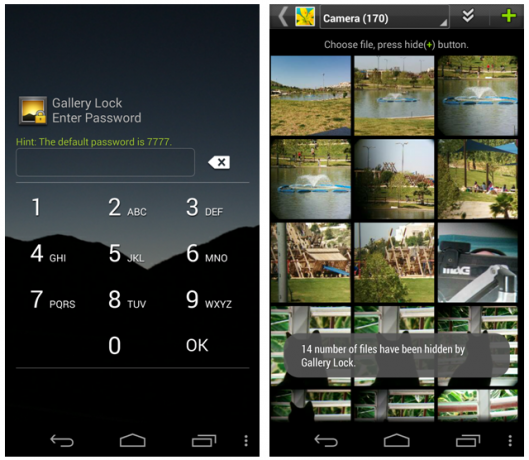
Miután elrejtett néhány fájlt, azok eltűnnek a szokásos galériából, és rajtad kívül senki sem láthatja őket, függetlenül attól, hogy mennyi ideig görgeti a dolgait. A rejtett fájlok eléréséhez mindössze annyit kell tennie, hogy elindítja a Gallery Locker alkalmazást, és be kell írnia jelszavát (számot vagy mintát). Ezután megtekintheti képeit, sőt, zenével diavetítésben is megtekintheti őket.
Különösen paranoiásnak érzi magát? A Gallery Lock néhány extra funkcióval rendelkezik csak az Ön számára. Ha attól tart, hogy valaki megpróbál betörni az alkalmazásba, beállíthatja a Watch Dog funkciót. Ez automatikusan lefényképezi mindazokat, akik egymás után háromszor hibázzák a jelszavát.
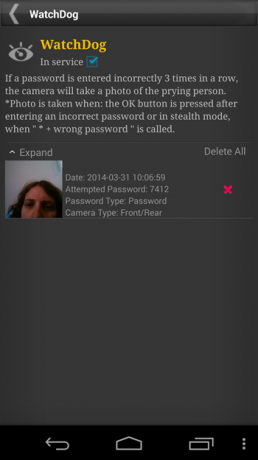
Egy másik lehetőség az alkalmazás lopakodó üzemmódjának aktiválása, amely teljesen elrejti az alkalmazás ikonját az alkalmazásfiókból. Így senki sem tudhatja, hogy telepítve van, és senki sem próbálhatja meg a betörést. Ha el akarja indítani az alkalmazást, miközben az lopakodó módban van, tárcsáznia kell jelszavát a tárcsázó alkalmazásban.
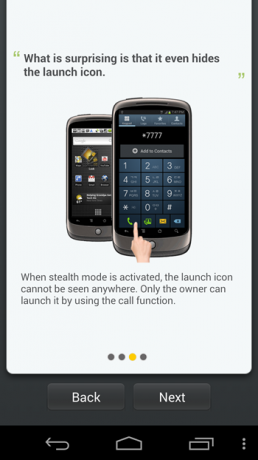
A Gallery Lock egy meglehetősen kifinomult alkalmazás. A felület nem a legintuitívabb, de némi felfedezéssel felfedezheti az összes funkciót, például a speciális rendezést és a felhőalapú biztonsági mentést.
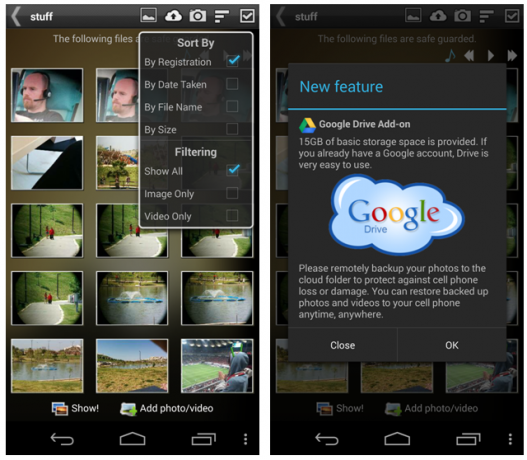
Ne feledje, mielőtt eltávolítja az alkalmazást fel kell fednie a fájlokat. Ellenkező esetben örökre elvesznek.
A Secure Gallery mind elvben, mind funkcióban nagyon hasonlít a Gallery Lock-hoz. Pozitívum, hogy a Secure Gallery nem tartalmaz hirdetéseket. A negatív oldalon még kevésbé intuitív, mint a Gallery Lock, különösen a kissé törött angol nyelv miatt, amit a beállításaiban használ.
Ennek ellenére a fő funkció egyszerű: válasszon fényképeket és videókat a galériából, és érintse meg a „Zárolás” gombot, hogy elrejtse őket egy védett mappában.
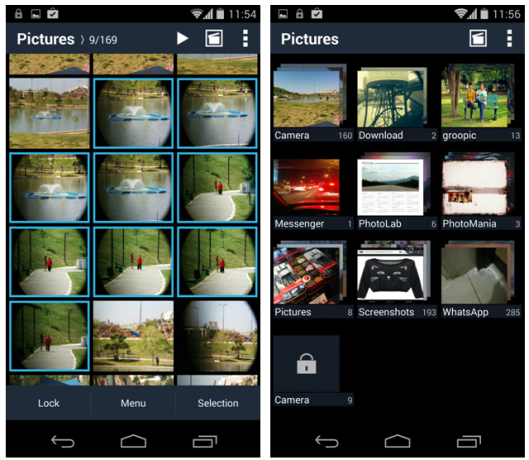
Amikor elindítja az alkalmazást a rejtett fájlok megtekintéséhez, meg kell adnia egy jelszót (számot, szöveget vagy mintát). A Gallery Lockerhez hasonlóan az alkalmazás ikonját elrejtheti az alkalmazásfiókból, és elindíthatja egy widget segítségével vagy a tárcsázóból.
Ez azonban a Secure Gallery szintjén van. Itt nincs Watch Dog mód, nincs felhőalapú biztonsági mentés integráció, és nincs zene a diavetítéshez. Ha azonban csak néhány fényképet szeretne elrejteni, akkor ez gyönyörűen fog működni.
Itt is ügyeljen rá felfedje az összes fájlt az alkalmazás eltávolítása előtt, hogy elkerülje azok elvesztését.
Ha egész alkalmazások miatt aggódik, nem csak néhány fénykép miatt, a Smart App Protector segíthet megvédeni őket. A Smart App Protector négyféle jelszót támogat: számokat, karaktereket, mintákat és gesztusokat. Mindenhez beállíthat egy jelszót, vagy több jelszót is beállíthat a különböző alkalmazásokhoz, csak a biztonság kedvéért.
A Smart App Protector főképernyőjén válassza ki, mely alkalmazásokat szeretné védeni. Senki sem férhet hozzá ezekhez az alkalmazásokhoz a jelszava ismerete nélkül.
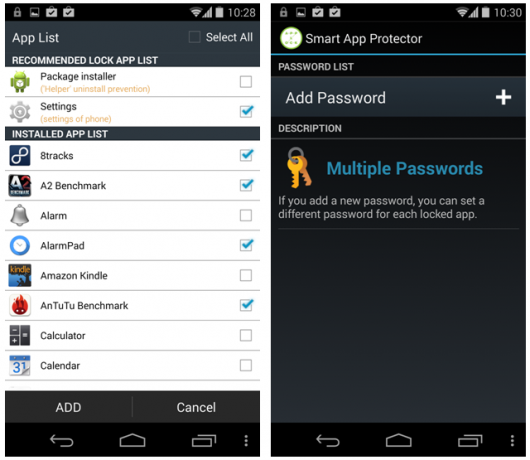
A védett alkalmazásokon kívül még két listája van: Képernyő és Forgatás. A Képernyő alatti alkalmazások használatakor a képernyő mindig bekapcsolva marad, az Elforgatás alatti alkalmazások pedig soha nem forognak el automatikusan.
A Gallery Lockerhez hasonlóan itt is elrejtheti, hogy alkalmazásai jelszóval védettek. Ha megérinti a „Hamis” gombot egy zárolt alkalmazás mellett, úgy tűnhet, mintha minden alkalommal összeomlana, amikor valaki megérinti. Az „OK” gomb hosszú lenyomásával ebben a párbeszédablakban a szokásos módon beírhatja jelszavát.
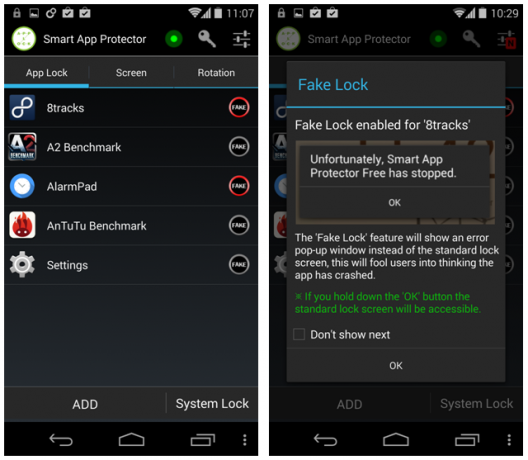
Ha nincs kedve további beállításokkal vacakolni, akkor határozottan hagyhatja, de a Smart App Protector kínál néhány fejlett funkciót, amelyeket érdemes megnézni, ha van türelme.
Például itt is beállíthat egy „Observer” módot, hogy fényképeket készítsen azokról, akik rosszul kapták meg a jelszót. Azt is beállíthatja, hogy alkalmazásai bizonyos időpontokban automatikusan feloldják a zárolást, amikor bizonyos Wi-Fi hálózatokhoz csatlakoznak, vagy amikor bizonyos Bluetooth-eszközhöz csatlakoznak. Még egy távoli jelszót is beállíthat a telefon zárolásához és feloldásához SMS-ben.
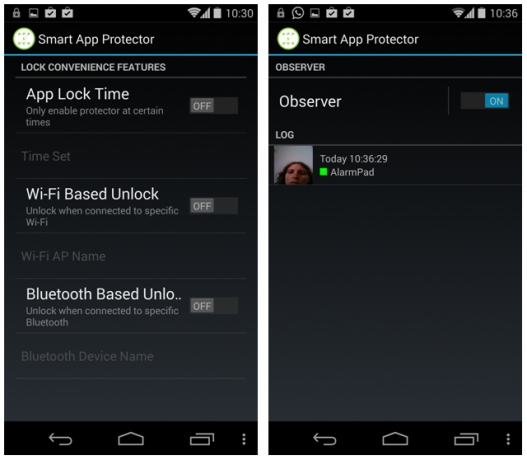
A Smart App Protector azonban többre képes, mint az alkalmazások lezárása. Az alkalmazás rendszerzára lehetővé teszi bizonyos telefonfunkciók, például hívások, csatlakozások és egyebek zárolását. Miután lezárt egy ilyen funkciót, minden alkalommal meg kell adnia jelszavát, amikor használni kívánja.
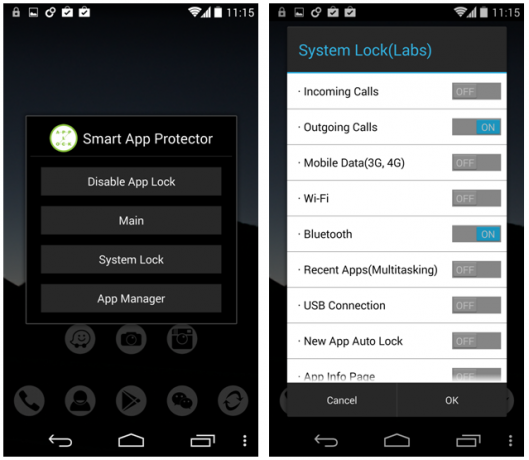
A Smart App Protector nem egy bonyolult alkalmazás, de némi felfedezést igényel az összes funkció felfedezéséhez. Ha egyszer kézbe vette, nagyszerű módja annak, hogy megvédje alkalmazásait a leskelődő ujjaktól és a túl kíváncsi barátoktól.
Ugyanazok a fejlesztők készítették, mint a Gallery Locker, és ez a tökéletes társ az alkalmazástárolókhoz, ha már a Gallery Lockert használja a fényképek elrejtésére.
A Perfect App Locker, ahogy a neve is sugallja, segít lezárni és megvédeni a telefonon lévő alkalmazásokat, hogy mások ne férhessenek hozzájuk. Alapvetően hasonló a Smart App Protectorhoz, de van néhány különbség, amelyet érdemes megjegyezni.
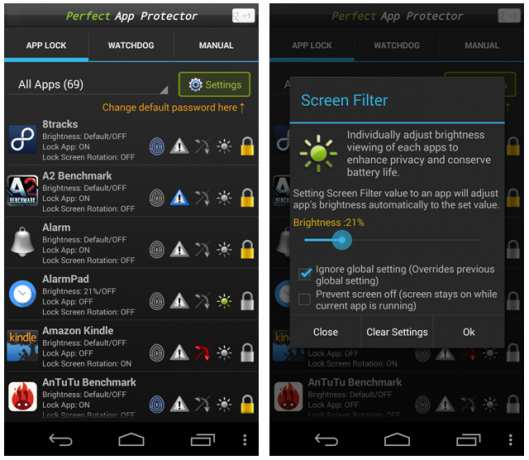
A Perfect App Lock segítségével minden egyes alkalmazása 5 lehetőség közül választhat. Ha egyszerűen lezárja az alkalmazást a zár gombbal, meg kell adnia jelszavát (PIN-kódot, mintát, szöveget vagy kézmozdulatot) a hozzáféréshez. Az ujjlenyomat ikon hamis ujjlenyomat-szkennert indít el, hogy elriassza a behatolókat. A jelszókérő akkor jelenik meg, ha hosszan koppint az utasításokra, majd „beolvassa” az ujjlenyomatát. Ha csak megpróbálsz beolvasni, nem jutsz messzire. A figyelmeztető ikon hamis hibaüzenetet aktivál (a tippek csak az első próbálkozásra jelennek meg).
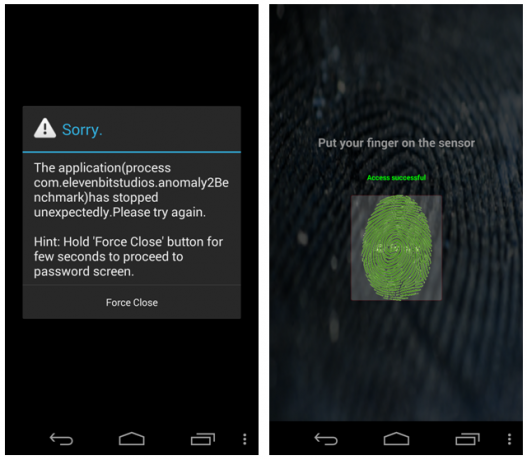
Egy másik érdekes lehetőség a fényerő szabályozása. Személyes adatainak védelme érdekében egy alkalmazás használata közben beállíthatja, hogy mindig alacsony fényerőn induljon el (használat közben rázza meg a telefont, hogy visszatérjen az automatikus fényerőhöz). Azt is beállíthatja, hogy az alkalmazások soha ne forogjanak el automatikusan, és a képernyő mindig bekapcsolva maradjon.
Ebből a szempontból a Perfect App Lock könnyebben használható, mint a Smart App Protector, de a további funkciókat kissé nehezebb megtalálni. Keresse meg a beállításokat, és keresse meg a feltételes zárolást és a telefon bizonyos funkcióinak zárolásának lehetőségét.
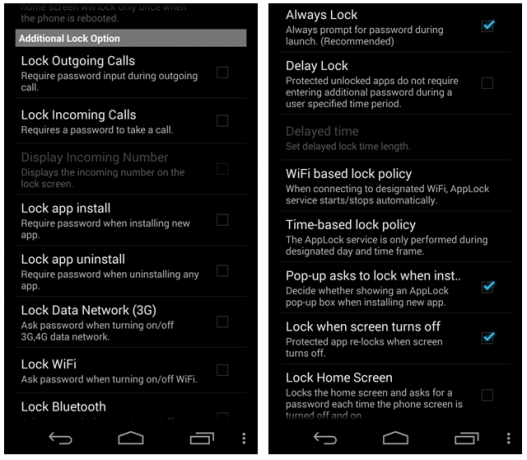
A Gallery Lockerhez hasonlóan a Perfect App Lock is rendelkezik a Watch Dog funkcióval, amely képeket készít a behatolókról, amikor megpróbálnak betörni az alkalmazásaiba. A Perfect App Lock szolgáltatást távolról is elindíthatja, ha SMS-t küld a készülékére.
Bár az alkalmazás leírása szerint hirdetésekkel támogatott, még nem láttam egy hirdetést a használata közben, szóval érdemes kipróbálni még akkor is, ha utálod a hirdetéseket.
Készen áll egy kis adatvédelemre?
Melyik alkalmazást érdemes választani? Kezdje azzal, hogy eldöntse, mit szeretne megvédeni. Ha csak néhány fotó vagy videó van a galériában, nincs szüksége teljes körű alkalmazástárolóra. Menj az egyszerűre Biztonságos galéria, vagy ha extra biztonságra vágyik, próbálja ki Galéria zár. Ha ezek közül egyik sem működik az Ön számára, próbálja ki ezeket további galériazárolási módszerek Hogyan lehet elrejteni privát fotóit az Android GalériábanKíváncsi vagy, hogyan rejthetsz el fényképeket az Android-galériában? Tekintse meg ezeket a módszereket titkos fotói biztonságának megőrzéséhez. Olvass tovább .
Ha aggódik amiatt, hogy az emberek hozzáférnek más alkalmazásokhoz, például e-mailjeihez, szövegeihez, telefonnaplóihoz és egyéb személyes adataihoz, válasszon egy alkalmazásszekrényt. Smart App Protector személyes előnyben részesítem a szebb felületet, de ha szereti ezt a hamis ujjlenyomat-leolvasót, imádni fogja Tökéletes alkalmazászár.
Vegye figyelembe, hogy ezeknek az alkalmazásoknak sok szüksége lehet alkalmazás engedélyei Hogyan működnek az Android-alkalmazások engedélyei, és miért érdemes foglalkozni veleAz Android arra kényszeríti az alkalmazásokat, hogy deklarálják a szükséges engedélyeket, amikor telepítik őket. Megvédheti magánéletét, biztonságát és mobiltelefonszámláját, ha az alkalmazások telepítésekor odafigyel az engedélyekre – bár sok felhasználó... Olvass tovább ahhoz, hogy működjenek, de jól elmagyarázzák, miért van szükségük rájuk, és a nap végén az Ön magánélete csak nyerhet a használatukkal. Írd meg nekünk kommentben, hogyan véded a telefonodat a behatolóktól, és melyik alkalmazás a kedvenced!
Kép jóváírása: Helyezd el
Yaara (@ylancet) szabadúszó író, tech blogger és csokirajongó, aki egyben biológus és főállású stréber.